Το Windows Media Player επιταχύνει τα βίντεο
Το Windows Media Player διαθέτει μια αποκλειστική δυνατότητα που σας επιτρέπει να προσαρμόσετε ελεύθερα την ταχύτητα αναπαραγωγής ενός βίντεο. Αυτή η ανάρτηση θα σας πει πώς να επιταχύνετε τα βίντεο στο Windows Media Player βήμα βήμα.
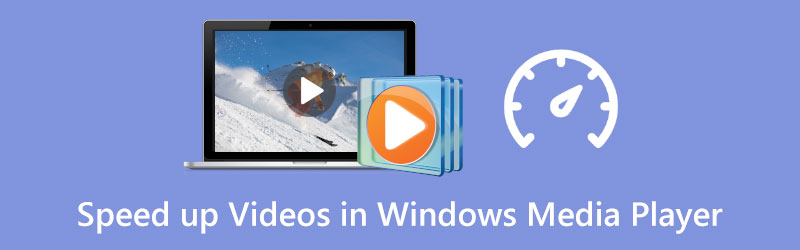
- ΛΙΣΤΑ ΟΔΗΓΩΝ
- Μέρος 1. Επιταχύνετε τα βίντεο στο Windows Media Player
- Μέρος 2. Επιταχύνετε ένα βίντεο στα Windows 10/11 με χρήση φωτογραφιών
- Μέρος 3. Επαγγελματικός τρόπος για να επιταχύνετε ή να επιβραδύνετε τα βίντεο
- Μέρος 4. Συχνές ερωτήσεις για το Windows Media Player Speed Up
Μέρος 1. Πώς να επιταχύνετε τα βίντεό σας στο Windows Media Player
Το Windows Media Player είναι προεγκατεστημένο σε οποιαδήποτε συσκευή Windows για να σας βοηθήσει να προβάλετε αρχεία βίντεο και ήχου. Κατά την προβολή βίντεο ή την ακρόαση ενός αρχείου μουσικής στο Windows Media Player, μπορείτε επίσης να το χρησιμοποιήσετε για να αλλάξετε την ταχύτητα αναπαραγωγής σύμφωνα με τις απαιτήσεις σας. Τώρα μπορείτε να ακολουθήσετε τα παρακάτω βήματα για να επιταχύνετε εύκολα τα βίντεο στο Windows Media Player.
Ανοίξτε το Windows Media Player και προσθέστε το αρχείο βίντεο σε αυτό για αναπαραγωγή.
Κάντε δεξί κλικ στο παράθυρο αναπαραγωγής και επιλέξτε το Βελτιστοποίηση επιλογή. Από το αναπτυσσόμενο μενού, μεταβείτε στο Ρυθμίσεις ταχύτητας αναπαραγωγής.
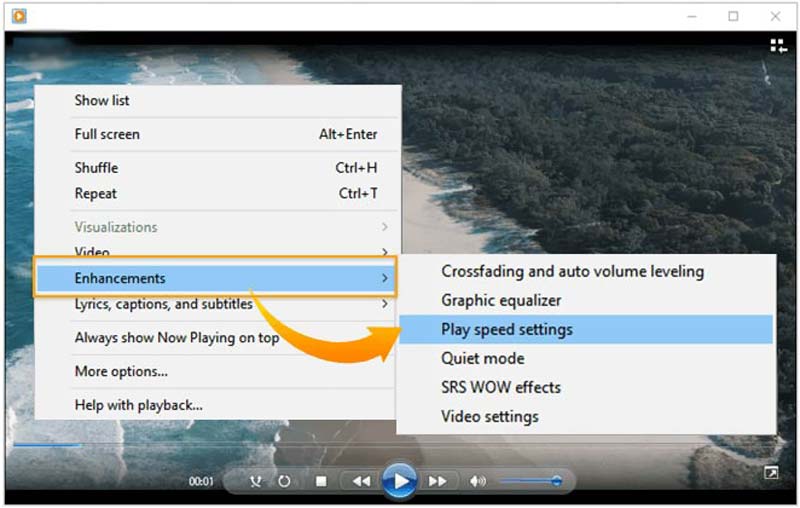
Στην οθόνη θα εμφανιστεί ένα αναδυόμενο παράθυρο ρυθμίσεων ταχύτητας αναπαραγωγής. Εδώ μπορείτε να σύρετε και να μετακινήσετε το ρυθμιστικό προς τα δεξιά για να επιταχύνετε το βίντεό σας. Για να επιβραδύνετε τα βίντεό σας στο Windows Media Player, μπορείτε να επιλέξετε να σύρετε το ρυθμιστικό ταχύτητας προς τα αριστερά.
Μέρος 2. Πώς να επιταχύνετε ένα βίντεο στα Windows 10/11 χρησιμοποιώντας την εφαρμογή Φωτογραφίες
Ως χρήστης των Windows 10 ή των Windows 11, μπορείτε να βασιστείτε στο ενσωματωμένο Φωτογραφίες εφαρμογή για να αλλάξετε εύκολα την ταχύτητα αναπαραγωγής των βίντεο και του ήχου σας.
Βρείτε την εφαρμογή Φωτογραφίες στον υπολογιστή σας με Windows και ανοίξτε την. Μπορείτε να κάνετε κλικ στο εικονίδιο των Windows στην κάτω αριστερή γωνία και στη συνέχεια να αναζητήσετε Φωτογραφίες για να το εντοπίσετε γρήγορα.
Κάνε κλικ στο Νέο βίντεο καρτέλα και μετά επιλέξτε το Νέο έργο βίντεο επιλογή από το αναπτυσσόμενο μενού του.
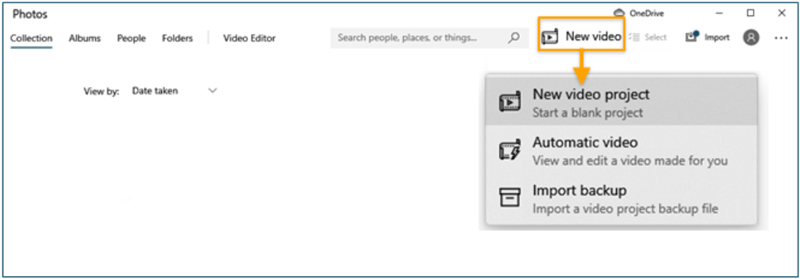
Εισαγάγετε το βίντεο που θέλετε να αλλάξετε την ταχύτητα αναπαραγωγής του κάνοντας κλικ στο Προσθήκη κουμπί και, στη συνέχεια, σύροντάς το στο storyboard. Μετά από αυτό, μπορείτε να κάνετε κλικ στο Ταχύτητα κουμπί στη γραμμή εργαλείων για να προσαρμόσετε την ταχύτητα του βίντεό σας. Εδώ μπορείτε να σύρετε τη διαφάνεια προς τα δεξιά για να επιταχύνετε ένα βίντεο.
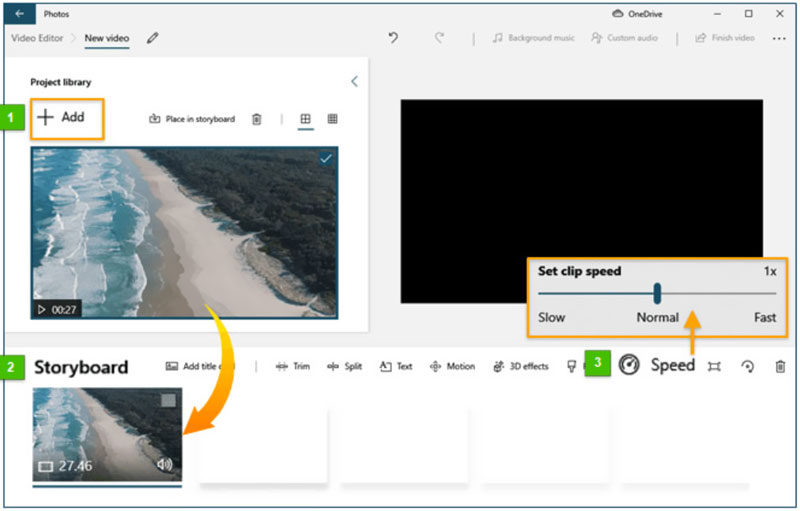
Μέρος 3. Επαγγελματικός τρόπος για να επιταχύνετε ή να επιβραδύνετε ένα βίντεο
Για να επιταχύνετε ή να επιβραδύνετε εύκολα ένα βίντεο, μπορείτε επίσης να απευθυνθείτε σε ορισμένους επαγγελματίες επεξεργαστές βίντεο. Ως εκ τούτου, συνιστούμε ειλικρινά Video Converter Ultimate για να αλλάξετε την ταχύτητα αναπαραγωγής βίντεο ανάλογα με τις ανάγκες σας. Διαθέτει ένα αφιερωμένο Ελεγκτής ταχύτητας βίντεο εργαλείο για να αυξήσετε ή να μειώσετε εύκολα την ταχύτητα αναπαραγωγής των βίντεό σας.
Δωρεάν λήψη και άνοιγμα αυτού του Video Converter Ultimate στον υπολογιστή σας. Μπορείτε να το χρησιμοποιήσετε για να επιταχύνετε ή επιβραδύνετε τα βίντεο τόσο σε υπολογιστή με Windows 11/10/8/7 όσο και σε Mac. Όταν το εισάγετε, μπορείτε να κάνετε κλικ στο Εργαλειοθήκη καρτέλα και μετά εκκινήστε Ελεγκτής ταχύτητας βίντεο.

Κάνε κλικ στο + εικονίδιο στο αναδυόμενο παράθυρο Ελεγκτής ταχύτητας βίντεο για να περιηγηθείτε και να εισαγάγετε το αρχείο βίντεο. Αυτός ο ελεγκτής ταχύτητας βίντεο υποστηρίζει εξαιρετικά βίντεο 8K/5K/4K, 1080p/720p HD και κοινά βίντεο SD σε διάφορες μορφές όπως MP4, AVI, FLV, MOV, MKV, WMV, M4V και άλλα.
Μόλις φορτωθεί το αρχείο βίντεο, ένα ενσωματωμένο πρόγραμμα αναπαραγωγής πολυμέσων θα το παίξει αυτόματα για εσάς. Έχετε δέκα επιλογές ταχύτητας για να ρυθμίσετε ελεύθερα την ταχύτητα αναπαραγωγής βίντεο. Όταν θέλετε να επιταχύνετε ένα βίντεο, μπορείτε να δοκιμάσετε να επιλέξετε 1,25X, 1,5X, 2X, 4X ή 8X.

Αφού επιταχύνετε το βίντεο σε κατάλληλη ταχύτητα αναπαραγωγής, μπορείτε να κάνετε κλικ στο Εξαγωγή κουμπί για να το αποθηκεύσετε στον υπολογιστή σας.

Μέρος 4. Συχνές ερωτήσεις για το Windows Media Player Speed Up
Πώς να επιταχύνω ένα τραγούδι στο Windows Media Player;
Όταν θέλετε να επιταχύνετε τον ήχο στο Windows Media Player, μπορείτε να τον αναπαράγετε σε WMP, να κάνετε δεξί κλικ στο παράθυρο αναπαραγωγής και, στη συνέχεια, να επιλέξετε Βελτιώσεις. Μεταβείτε στις ρυθμίσεις ταχύτητας αναπαραγωγής και, στη συνέχεια, μετακινήστε το ρυθμιστικό προς τα δεξιά για να αυξήσετε την ταχύτητα αναπαραγωγής του τραγουδιού σας.
Μπορεί το VLC να επιταχύνει ένα βίντεο;
Ναί. Μπορείτε να ανοίξετε το βίντεό σας στο VLC Media Player, να κάνετε κλικ στο επάνω μενού Αναπαραγωγή και, στη συνέχεια, να επιλέξετε Ταχύτητα. Από το αναπτυσσόμενο μενού του, μπορείτε να επιλέξετε είτε Ταχύτερη (μια χαρά) είτε Ταχύτερη για να επιταχύνετε ένα βίντεο.
Πώς επιταχύνετε ένα βίντεο στο Mac σας;
Μπορείτε να χρησιμοποιήσετε το QuickTime Player για να ανοίξετε και επιταχύνετε ένα βίντεο στο Mac σας. Ενώ παρακολουθείτε ένα βίντεο χρησιμοποιώντας το QuickTime, μπορείτε απλώς να κάνετε κλικ στο κουμπί προώθησης στα χειριστήρια αναπαραγωγής για να αλλάξετε τον ρυθμό κατά 2x, 5x, 10x, 30x και 60x. Το QuickTime σάς επιτρέπει να αλλάξετε την ταχύτητα αναπαραγωγής βίντεο από 1,1x σε 2x.
συμπέρασμα
Αυτό το άρθρο καλύπτει τρεις τρόπους για να επιταχύνετε ή να επιβραδύνετε την ταχύτητα αναπαραγωγής των βίντεό σας. Μπορείτε να μάθετε να επιταχύνετε ένα βίντεο στο Windows Media Player. Επίσης, μπορείτε να χρησιμοποιήσετε την ενσωματωμένη εφαρμογή Φωτογραφίες ή το προτεινόμενο Video Converter Ultimate για να προσαρμόσετε την ταχύτητα του βίντεο.
Τι γνώμη έχετε για αυτό το post; Κάντε κλικ για να βαθμολογήσετε αυτήν την ανάρτηση.
Εξοχος
Εκτίμηση: 4.9 / 5 (με βάση 314 ψήφοι)
Βρείτε περισσότερες λύσεις
Πώς να επεξεργαστείτε ένα βίντεο αργής κίνησης και να επιβραδύνετε μια ταχύτητα βίντεο Επιβραδύνετε εύκολα ένα βίντεο στο iPhone [Συμβουλή μπόνους] Μάθετε πώς να επιταχύνετε ένα βίντεο σε Mac και iPhone χρησιμοποιώντας το iMovie Μάθετε να κάνετε αργή κίνηση στο iMovie και να επιβραδύνετε το βίντεό σας Πώς να αλλάξετε την ταχύτητα βίντεο και να επιβραδύνετε ένα βίντεο με το TikTok Κορυφαίες 8 εφαρμογές ελεγκτή ταχύτητας βίντεο σε επιτραπέζιους υπολογιστές και στο ΔιαδίκτυοΣχετικά άρθρα
- Επεξεργασία βίντεο
- Μάθετε να κάνετε αργή κίνηση στο iMovie και να επιβραδύνετε το βίντεό σας
- Μάθετε πώς να επιταχύνετε ένα βίντεο σε Mac και iPhone χρησιμοποιώντας το iMovie
- Πώς να επιταχύνετε ένα βίντεο σε iPhone και iPad με 3 μεθόδους
- Λεπτομερής οδηγός σχετικά με τον τρόπο επιβράδυνσης ενός βίντεο στο Snapchat 2022
- Αποκτήστε 3 καλύτερες εφαρμογές για να επιταχύνετε τα βίντεο σε διαφορετικές συσκευές
- Πώς να επιβραδύνετε ένα βίντεο και να κάνετε βίντεο αργής κίνησης 2022
- Οι καλύτερες κάμερες αργής κίνησης και εφαρμογή για τη δημιουργία βίντεο αργής κίνησης
- 4 μέθοδοι που σας επιτρέπουν να κάνετε το βίντεο 2 φορές πιο γρήγορα
- Σύντομη ανασκόπηση των 5 καλύτερων κατασκευαστών βίντεο αργής κίνησης
- Λεπτομερής οδηγός για να μάθετε πώς να περικόπτετε βίντεο στο TikTok



